Yüksek bir puanın övünmeye değer olduğu heyecan verici Retro oyun 'dan veya bu zor seviyeyi geçmenin muazzam bir başarı olduğu rahat oyun 'den hoşlanıyorsanız, paylaşmayı bilirsiniz bu başarı bir zorunluluktur. Nintendo Switch'inizde ekran görüntüleri alabilir ve bunları kolayca paylaşabilirsiniz.
Switch'teki ekran görüntülerinin güzel yanı, paylaşmadan önce bunlara metin ekleyebilmenizdir. Daha sonra bunları doğrudan sosyal medyada yayınlayın veya daha sonra kullanmak üzere kaydetmek üzere cep telefonunuza gönderin.
O özel oyun anına hazırlanmak için Nintendo Switch'te ekran görüntülerini nasıl alacağınızı, düzenleyeceğinizi ve paylaşacağınızı burada bulabilirsiniz.
Nintendo Switch'te Ekran Görüntüsü Alın
Nintendo Switch'te ekran görüntüsü yakalamak daha kolay olamazdı. Kontrol cihazlarının altında, sol Joy-Con'da bulunan kare şeklindeki Yakala düğmesine basmanız yeterlidir. Nintendo Anahtarı Lite 'de kare düğme soldaki +Kontrol Panelinin altındadır.
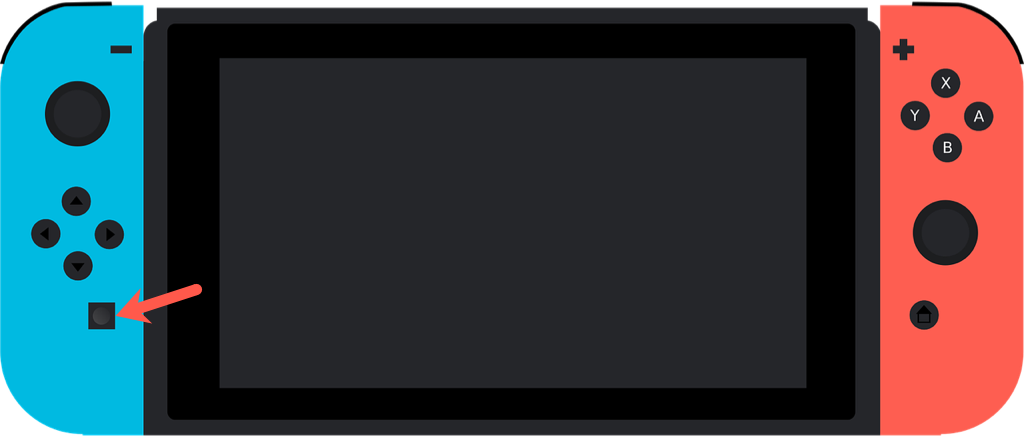
Not: Nintendo Switch'teki ekran görüntüleri oyun fotoğrafları ve belirli menü ekranlarıyla sınırlıdır.
Albümdeki Ekran Görüntülerini Görüntüleme
Bir ekran görüntüsü aldığınızda Albümünüze kaydedilir. Buradan önemli çekimlerinizi inceleyebilirsiniz. Elbette biraz metin ekleyip paylaşabilirsiniz.
Konsolunuzun Ana ekranında, Albüm simgesine gidip bu simgeyi seçmek için simgesine dokunun veya denetimleri kullanın. Bu, resme benzeyen simgedir.
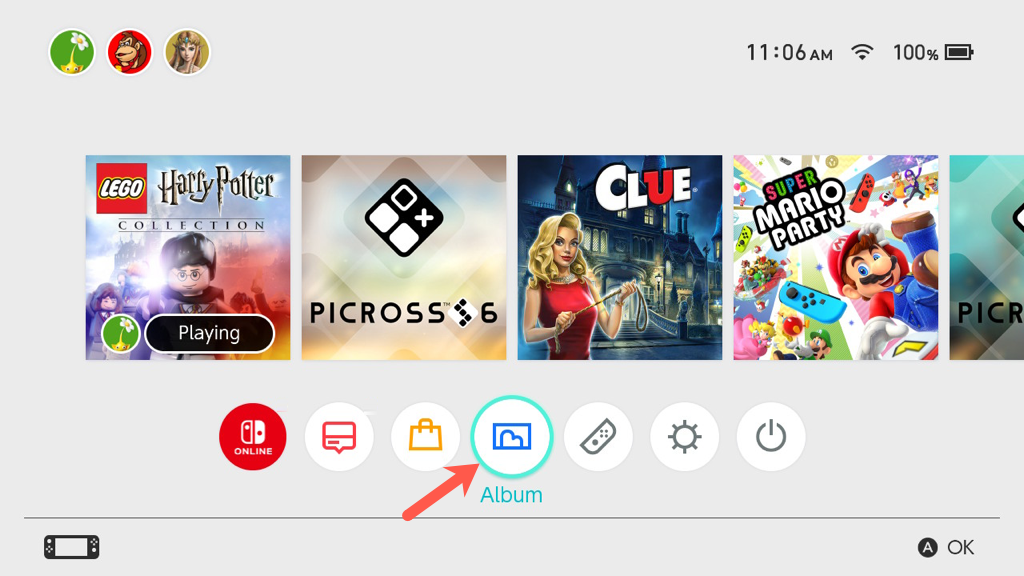
Ardından tüm harika anlarınızı kullanışlı tek bir noktada göreceksiniz.
Belirli bir ekran görüntüsünü bulmak için Y düğmesine basarak bir filtre uygulayabilirsiniz. Daha sonra türe veya oyuna göre filtreleyin.
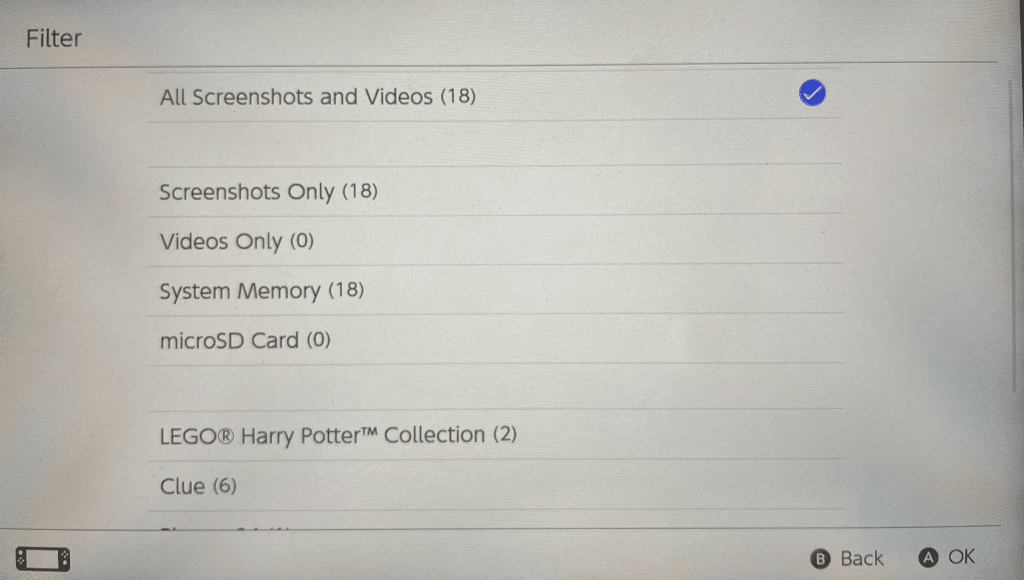
Ekran Görüntüsüne Metin Ekleme
Belki resme tarih ve saati eklemek, adınızı eklemek veya sadece "Puanını geçtim dostum!" demek istersin. Doğrudan ekran görüntüsünün üzerine metin ekleyebilir ve onu istediğiniz gibi biçimlendirebilirsiniz.
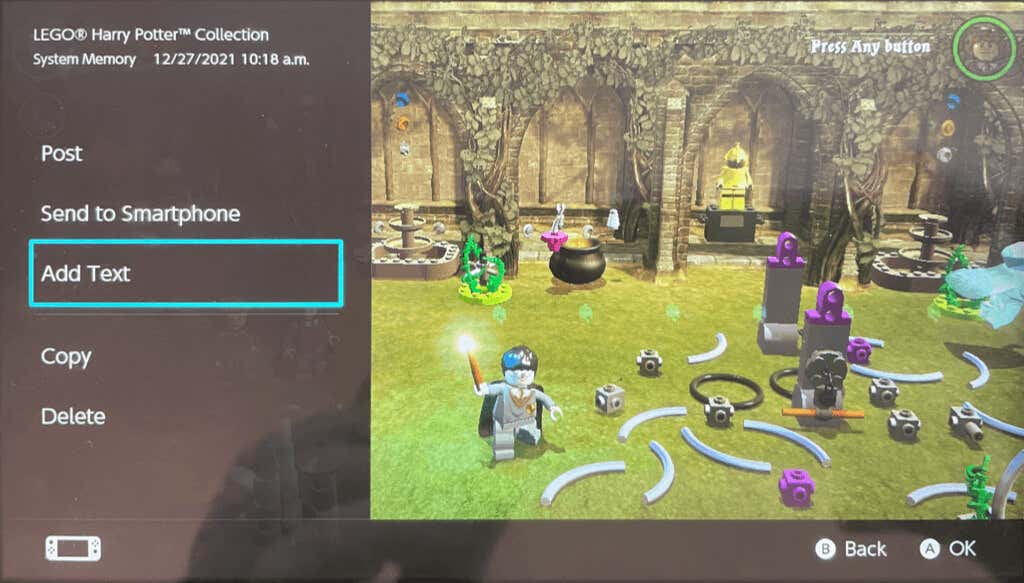
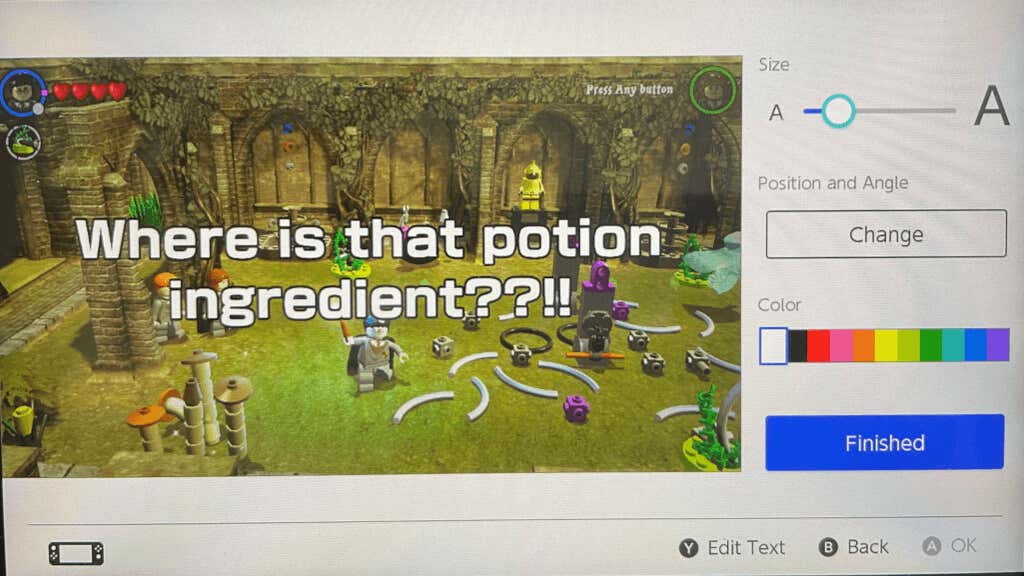
Ardından güncellenmiş görselinizin paylaşıma hazır olduğunu göreceksiniz.
Nintendo Switch Ekran Görüntüsünü Paylaşın
Ekran görüntünüzü sosyal medyada paylaşmak, cihazınıza göndermek veya bir microSD karta kopyalamak için Paylaşma ve Düzenleme için A düğmesine basın. p>
Twitter veya Facebook'ta paylaşım yapın
Henüz bir sosyal medya hesabını bağlamadıysanız aşağıdaki adımları izleyerek bunu yapma seçeneğine sahip olacaksınız.
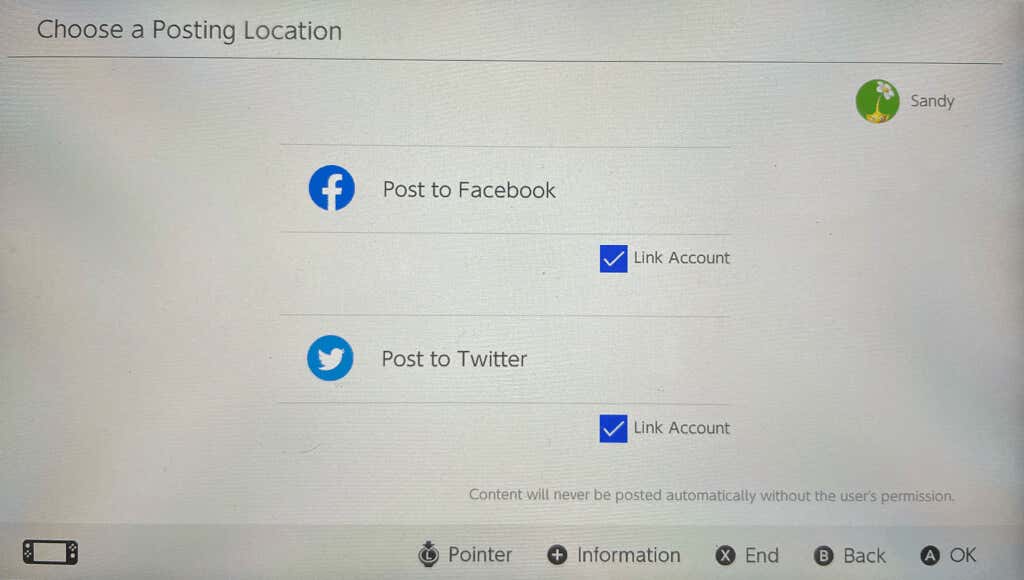
Cep Telefonunuza Gönderin
Wi-Fi aracılığıyla Nintendo Switch'inizden Android telefonunuza veya iPhone'unuza 10 adede kadar ekran görüntüsü gönderebilirsiniz.
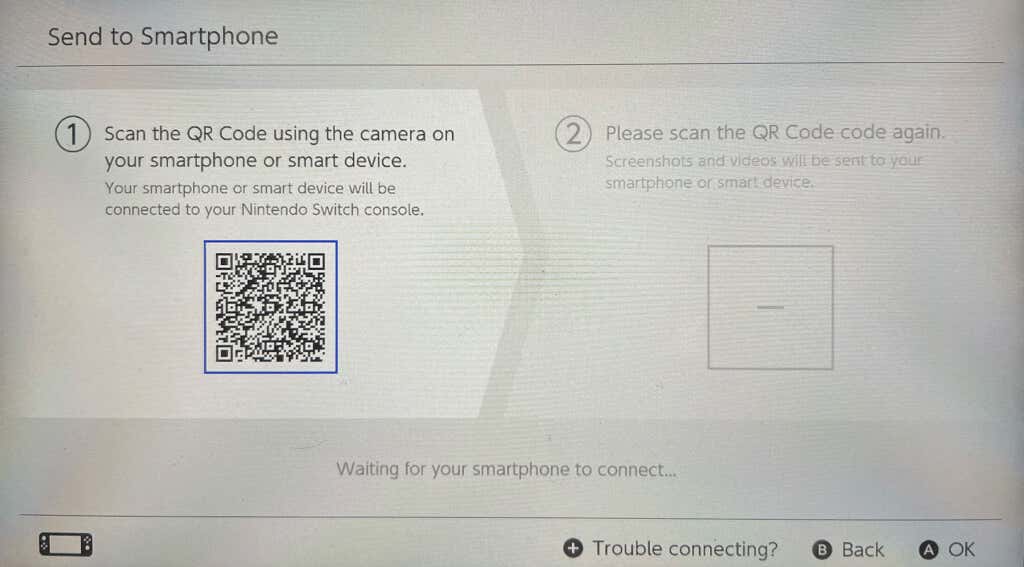
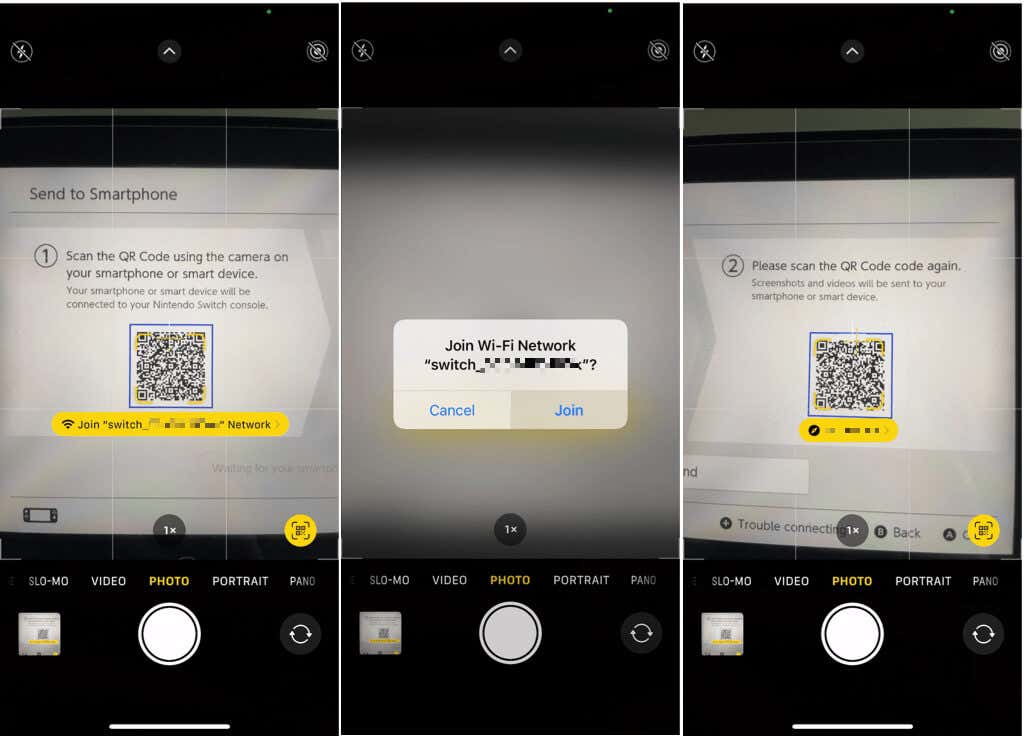
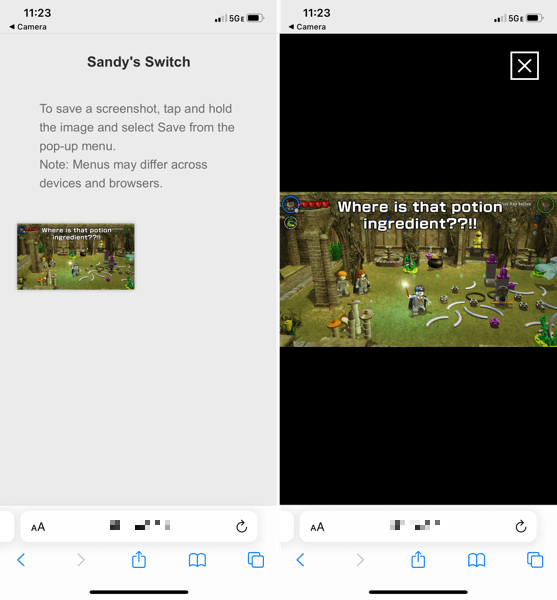
MicroSD Karta kopyalama
Nintendo Switch'inizde bir microSD kart kullanın iseniz, ekran görüntülerini karta kopyalayarak da aktarabilirsiniz.
Sol tarafta Kopyala 'yı seçin ve Kopyala 'ya basarak onaylayın. Resmin kopyalandığını belirten bir mesaj görmelisiniz, mesajı kapatmak ve resme geri dönmek için Tamam 'a basın.
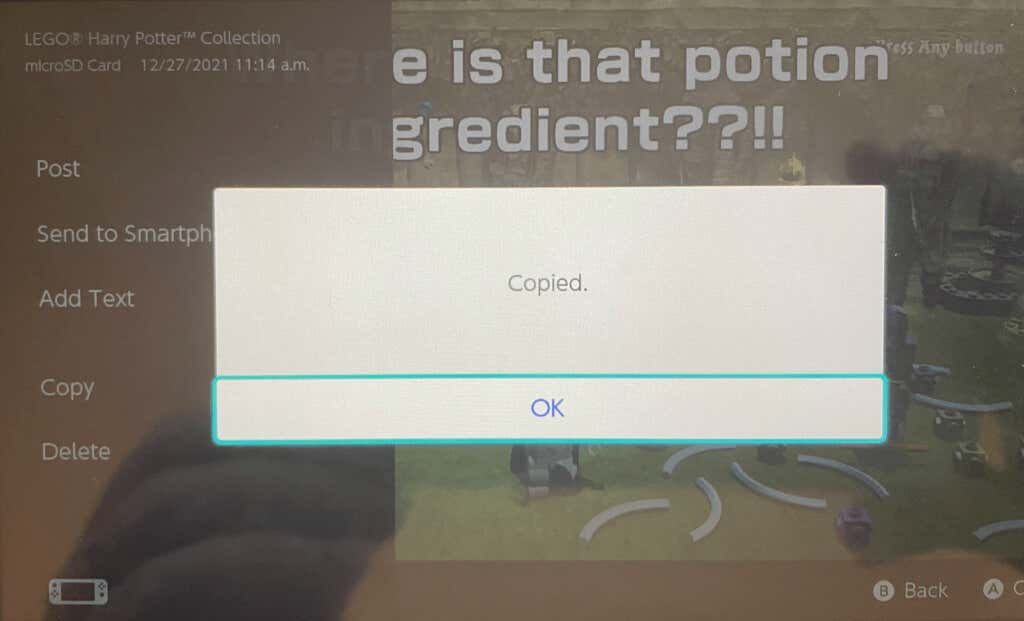
Nintendo Switch Ekran Görüntülerini Sil
Nintendo Switch'te ekran görüntüleri almaya başladığınızda, bu görüntüler zamanla birikebilir. Alan veya sistem belleği konusunda endişeleriniz varsa artık istemediğiniz veya ihtiyaç duymadığınız ekran görüntülerini silebilirsiniz.
Tek bir ekran görüntüsünü silmek için onu seçerek tam görünümde görüntüleyin. Ardından X düğmesine basın ve onaylamak için Sil 'i seçin.
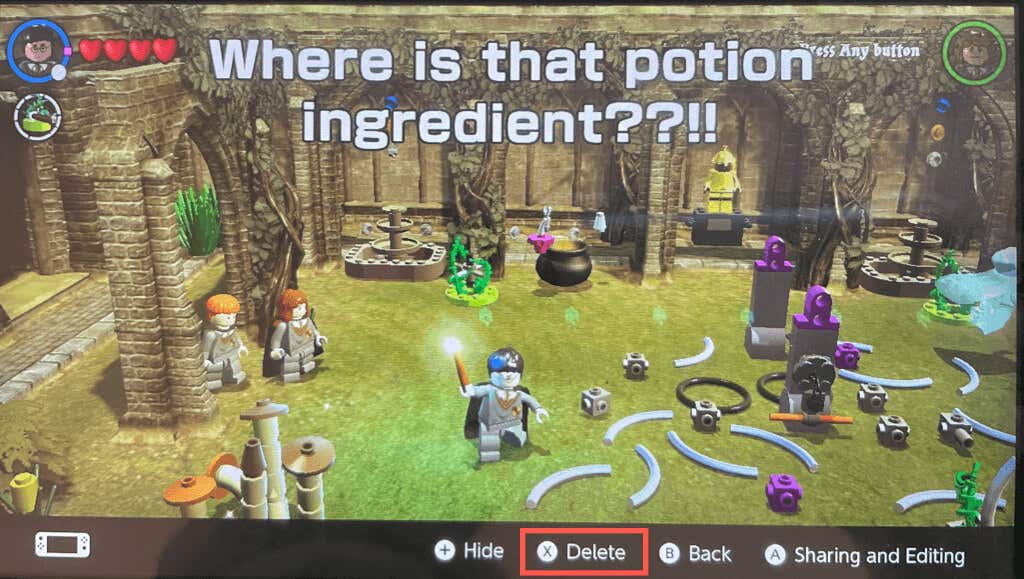
Birden fazla ekran görüntüsünü silmek için ana Albüm ekranına gidin ve X düğmesine basın. Köşeye bir onay işareti koymak için her ekran görüntüsünü seçin. Sil 'e basın ve ardından Sil 'e bir kez daha basarak onaylayın.
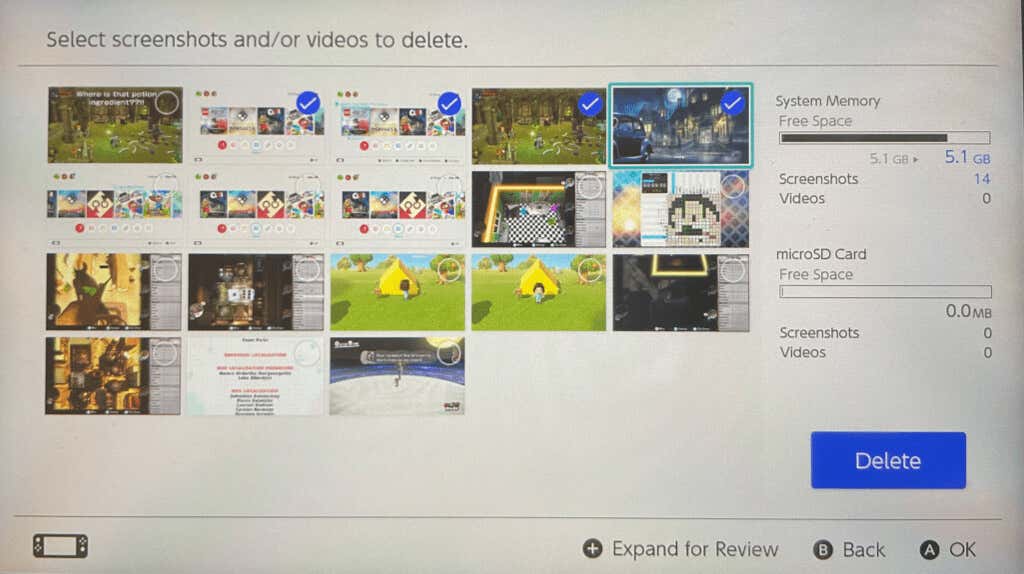
Tüm ekran görüntülerini silmek için aşağıdaki adımları izleyin.

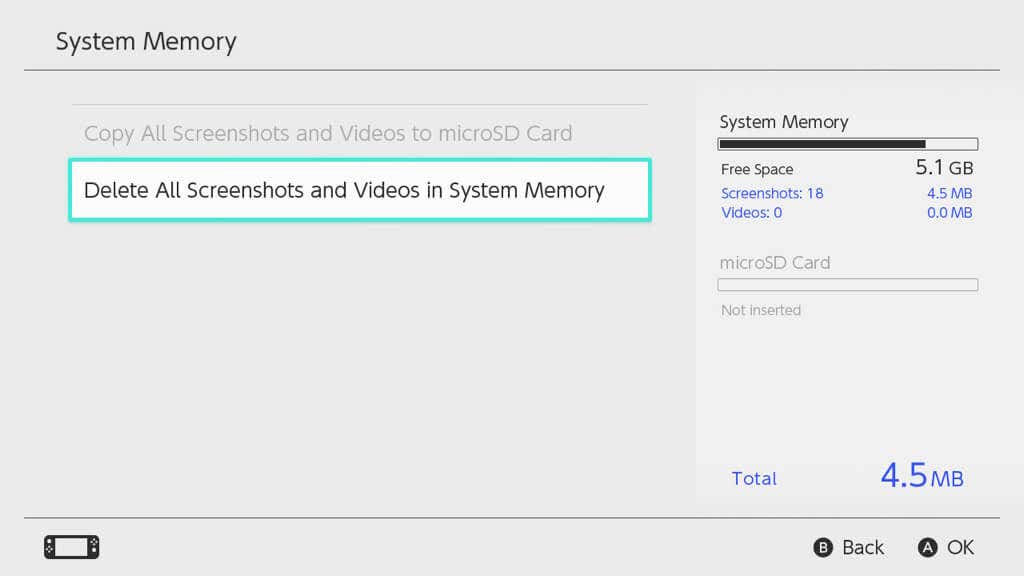
İster en iyi arkadaşınıza onu geride bıraktığınızı göstermek ister sosyal medya hesabınızda nihayet 100. seviyeye ulaştığınızı paylaşmak isteyin, Nintendo Switch'te ekran görüntüleri alıp paylaşmak çok kolay!
Nintendo Switch veya diğer konsollar hakkında daha fazla bilgi için kardeş sitemiz Çevrimiçi Teknik İpuçları'ndaki Oyun bölümü 'i ziyaret edin..
.